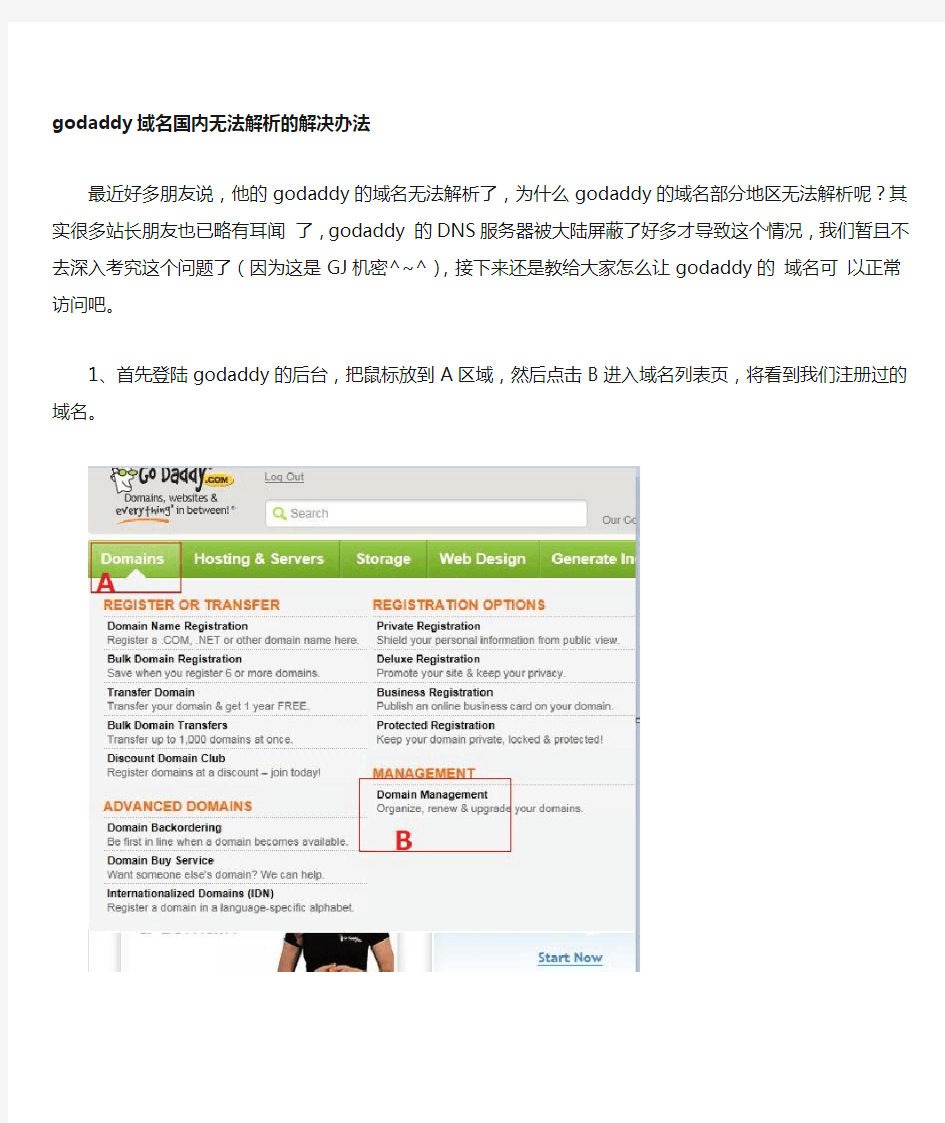
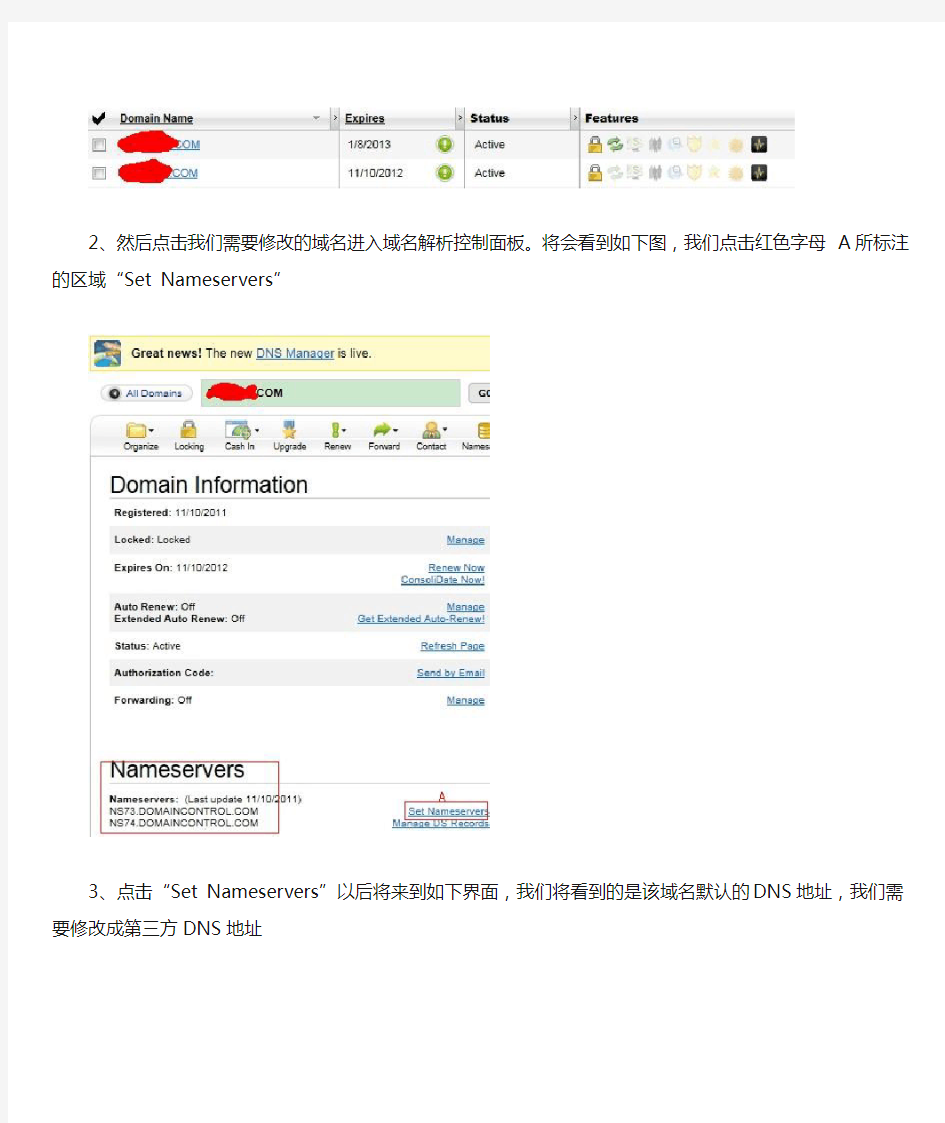
godaddy域名国内无法解析的解决办法
最近好多朋友说,他的godaddy的域名无法解析了,为什么godaddy的域名部分地区无法解析呢?其实很多站长朋友也已略有耳闻了,godaddy 的DNS服务器被大陆屏蔽了好多才导致这个情况,我们暂且不去深入考究这个问题了(因为这是GJ机密^~^),接下来还是教给大家怎么让godaddy的域名可以正常访问吧。
1、首先登陆godaddy的后台,把鼠标放到A区域,然后点击B进入域名列表页,将看到我们注册过的域名。
2、然后点击我们需要修改的域名进入域名解析控制面板。将会看到如下图,我们点击红色字母A所标注的区域“Set Nameservers”
3、点击“Set Nameservers”以后将来到如下界面,我们将看到的是该域名默认的DNS地址,我们需要修改成第三方DNS地址
4、接下来让我们到第三方的DNS免费注册一个账号点这里注册
无法点击链接的访问这个地址 https://www.doczj.com/doc/c410493921.html,/UserReg.aspx
5、在上一步注册成功之后,用注册的账号密码登录,一般系统就自动登录了,然后你就可以在用户后台把域名添加到DNSLA的系统中,如下图:
添加成功之后,就可以点击域名进入管理界面,然后你就会看到一个域名DNS服务器的地址,如下图:
然后就可以把上面框出来的地址填写到第三步中的Godaddy设置界面中的文本框中,这里只填写Nameserver1 和 Nameserver2就可以了,填写完成之后点击OK保存,如下图:
6、做完以上工作之后,你的域名解析就和Godaddy没有关系了,以后只需要在DNSLA上设置你的域名解析记录就可以了,不过注意(你的域名续费还是要在Godaddy上,因为你的注册商还是Godaddy)下面尽快来设置你的解析记录,然后等待生效就OK了
小贴士:因为域名更换DNS以后一般需要48小时生效,所以在48小时内可能会出现部分地区解析不稳定情况,超过48小时就完全正常了,至此你再也不用担心域名解析因Godaddy被枪毙无法解析的情况了,因为DNSLA是国内的免费DNS提供商,他们的服务器都在国内,因此完全不必担心。
有朋友问我,他想在自己的淘宝店或者QQ空间绑域名,但是GODADDY不提供URL转发怎么办?其实我们可以通过更改DNS服务商实现这个功能,当然依然是免费的.国外有很多提供免费DNS的服务商,当然国内也有,DNSPOD就是,不,就有朋友问我,他想在自己的淘宝店或者QQ空间绑域名,但是GODADDY不提供URL转发怎么办?其实我们可以通过更改DNS服务商实现这个功能,当然依然是免费的。国外有很多提供免费DNS的服务商,当然国内也有,DNSPOD就是,不过前一段他关闭了URL转发,原因也就不解释了,大家都知道。我在这里推荐https://www.doczj.com/doc/c410493921.html,的免费DNS服务,速度很快也比较稳定。废话不多说,直接进入主题。首先,打开GODADDY(绝对废话),登录你的账户进入GODADDY的后台,点击要使用域名后面的advanced details进入domains manage. 找到nameserver,点击manage进行修改。 在弹出页面中选择I host my domains with another provider.然后键入要修改的DNS服务器,在这里我使用NAMECHEAP的免费DNS为例输入https://www.doczj.com/doc/c410493921.html, https://www.doczj.com/doc/c410493921.html, https://www.doczj.com/doc/c410493921.html,
然后点OK,即可,随之可以跳入https://www.doczj.com/doc/c410493921.html,的部分,打开https://www.doczj.com/doc/c410493921.html,,可以在导航栏看到FREEDNS,选择FREE DNS HOSTING. 在输入框中填写你要更改DNS的域名不需要加WWW,然后NEXT 之后会提示你登录https://www.doczj.com/doc/c410493921.html,的账户,如果你第一次使用其服务请选择右边的Sign-up for a free account now!填个表就OK. 登陆后他会提示将你的域名DNS改为namecheap的(这步之前已经搞定了所以可以直接省略),直接下一步进入管理
Godaddy域名解析教程 作为全球最大的注册商Godaddy,笔者相信国内有很多用户都是在使用Godaddy,由于它是英文服务,导致很多英语不好的童鞋们不知道怎么设置Godaddy域名解析,接下来笔者来教童鞋们最新的Godaddy域名解析教程,相信一定可以帮助到大家。 第一、打开官网,点击“Sign In”,登录自己的账户信息,然后点击“My Account”,进入账户管理。 第二:在DOMAINS这一栏中选择你想要解析的域名,在点击右边的“Manage”,在DOMAINS(域名)一栏里选择你想解析的域名,点击右边的“Manage”,进入该域名管理界面,不要进入了Godaddy主机的管理界面哦,这也是Godaddy 域名解析教程中容易“犯浑”的地方。 第三、点击“Settings”右侧的“DNS Zone File”这个选项,在这里我们可以看到解析域名所常见的添加A记录、CName别名记录等各种域名解析的扩展功能。下图是我已经做好的一些解析,例如A记录里Host一栏填写@表示主域名解析,bbs之类的表示子域名解析。
(这是添加记录是解析最重要的一步) 记录为例。选择A记录。
第六:选择A记录后会自动变成如图所示对话款,填写主机名、指向的IP 地址以及TTL值等,填写完点击”Finish“保存。 第七:然后我们在图示中看到自己添加的新记录,确定无误后点击红色提示中的”SAVE CHANGES“即可。
第四步至第七步是添加A记录的步骤,添加邮件解析、cname解析等各种域名解析扩展功能也是同样的步骤。至此,整个Godaddy域名解析教程全部完成,这里要注意咯:所有的商家的域名解析均需要一定的系统生成时间,一般在 15-30分钟之内。 GoDaddy注册域也是很便宜的,例如com域名注册可优惠30%,年付也仅需10.67美元。使用GoDaddy 优惠码即可享受30%优惠!所以也是很多人选择的原 因之一吧。
BIND9 VIEW功能实现DNS智能解析 编辑:LinuxPad 日期:2011/10/3 本人系LINUX爱好者,关注开源、网络安全、自动化运维 BLOG:https://www.doczj.com/doc/c410493921.html, E-Mail:https://www.doczj.com/doc/c410493921.html,@https://www.doczj.com/doc/c410493921.html, QQ交流群:161230409 欢迎加群交流 共同探讨LINUX技术 DNS智能解析简单的来说就是根据DNS服务器根据客户端请求IP的不同来给客户端返回不同的服务器地址,比如说电信用户访问https://www.doczj.com/doc/c410493921.html,的时候DNS服务器会返回给用户电信服务器,网通用户访问https://www.doczj.com/doc/c410493921.html,的时候DNS服务器会返回给用户网通服务器,这样就解决了南北用户访问过慢或电信用户访问网通服务器过慢的问题,国内著名的DNSpod实现的也是这样的一个功能,而BIND9自带的VIEW视图功能就可以完全实现这个功能。VIEW视图可以说是BIND9一个最强大的功能之一,他可以完全按照你要求来实现DNS 服务器对不同IP、不同网段的智能解析工作。本文以centos5.6 i386系统及系统自带的BIND9和Webmin为例讲述BIND9的安装以及VIEW视图的配置功能。Webmin是一个图形化的服务器管理工具,由于DNS配置文件比较复杂,所以建议采用这款图形化配置工作来进行DNS 配置。 阅读本文你需要了解一些DNS基础,如知道为什么会有DNS,什么是A记录、CNAME 记录、DNS的正向解析/逆向解析,本文不会涉及这些基础知识。 本文采用VMware虚拟机来模拟DNS服务器,虚拟机须配置双网卡来模拟DNS对两个不同的网段做出不同的解析,其中一块网卡配置为Bridged模式,直接连接到局域网内网(192.168.0.0/24)上,另一块网卡配置为host-only,仅与本机进行通信(192.168.136.0/24)。 IP配置如下: 本地:物理网卡(本地连接)192.168.0.100/24,DNS为192.168.0.101 虚拟网卡(VMware Network Adapter VMnet1)192.168.136.1/24, DNS为192.168.136.128 虚拟机:eth0(Bridged) 192.168.0.101/24 eth1(host-only)192.168.136.128/24 DNS配置:以https://www.doczj.com/doc/c410493921.html,为例,如果客户端为192.168.0.0/24段,则将
MHDD使用方法以及图文教程(附带MHDD4.6光盘版和DOS版下载) MHDD软件简介 MHDD 是一款由俄罗斯人所开发的免费硬盘实体扫描维护程序,比起一般的硬盘表层扫描,MHDD 有相当令人激赏的扫描速度,让使用者不再需要花费数个小时来除错,只需几十分钟,一颗 80G 大小的硬盘就可以扫瞄完成,且 MHDD 还能够帮使用者修复坏轨,让使用者能够继续延续该硬盘的生命余光。此外, MHDD 还能够对硬盘进行低阶清除的动作,让想要卖掉硬盘的你不必担心硬盘中的数据被接手的买家回复盗用的困扰喔!官方所提供的 MHDD 可分为磁盘版与光盘版两种,如果使用者需要光盘版的话,要用刻录机烧录成光盘后使用。 简洁教程:(MHDD详细图文教程地址 https://www.doczj.com/doc/c410493921.html,/thread-1161-1-1.html) 1、进入MHDD后,按shift+F3扫描端口上的硬盘,制作的这个光盘版启动后自动扫描硬盘; 2、选择要检测硬盘的对应序号并回车; 3、按一下F4进入扫描设置,再按一下F4开始扫描。默认的只是扫描不修复. 4、扫描完毕之后,在/MHDD/LOG下有个MHDD.LOG,是扫描生成的日志文件。在光盘里,已经集成https://www.doczj.com/doc/c410493921.html,在/MHDD目录里面,可以输入EDIT打开文本编辑器,然后定位到/MHDD/LOG/MHDD.LOG,查看扫描结果,并采取下一步措施; 5、如果在按下F4没有反应的时候,可以从新光盘启动,运行一次/MHDD目录下的FBDISK,按ESC退出返回到DOS再输入MHDD,启动MHDD 4.6,这时候MHDD就能正常扫描了,这应该是软件的一个BUG; 6、在MHDD里输入man en all可以查看详细的帮助,输入help只是简短的帮助。《MHDD》工具使用详解与命令解释 1、MHDD是俄罗斯Maysoft公司出品的专业硬盘工具软件,具有很多其他硬盘工具软件所无法比拟的强大功能。 2、MHDD无论以CHS还是以LBA模式,都可以访问到128G的超大容量硬盘(可访问的扇区范围从512到137438953472),即使你用的是286电脑,无需BIOS支持,也无需任何中断支持; 3、MHDD最好在纯DOS环境下运行;中国硬盘基地网 https://www.doczj.com/doc/c410493921.html, 4、MHDD可以不依赖于主板BIOS直接访问IDE口,但要注意不要使用原装Intel品牌主板; 5、不要在要检测的硬盘中运行MHDD;中国硬盘基地网 https://www.doczj.com/doc/c410493921.html, 6、MDD在运行时需要记录数据,因此不能在被写保护了的存储设备中运行(比如写保护的软盘、光盘等); MHDD命令详解 EXIT(热键Alt+X):退出到DOS。 ID:硬盘检测,包括硬盘容量、磁头数、扇区数、SN序列号、Firmware固件版本号、LBA 数值、支持的DMA级别、是否支持HPA、是否支持AAM、SMART开关状态、安全模式级别及
域名解析详细教程 域名解析是把域名指向网站空间IP,让人们通过注册的域名可以方便地访问到网站一种服务。域名解析也叫域名指向、服务器设置、域名配置以及反向IP登记等等。说得简单点就是将好记的域名解析成IP,服务由DNS服务器完成,是把域名解析到一个IP地址,然后在此IP地址的主机上将一个子目录与域名绑定。 英文名:DNSR(domain name system resolution) 在域名注册商那里注册了域名之后如何才能看到自己的网站内容,用一个专业术语就叫“域名解析”。在相关术语解释中已经介绍,域名和网址并不是一回事,域名注册好之后,只说明你对这个域名拥有了使用权,如果不进行域名解析,那么这个域名就不能发挥它的作用,经过解析的域名可以用来作为电子邮箱的后缀,也可以用来作为网址访问自己的网站,因此域名投入使用的必备环节是“域名解析”。 域名解析(17张) 我们知道域名是为了方便记忆而专门建立的一套地址转换系统,要访问一台互联网上的服务器,最终还必须通过IP地址来实现,域名解析就是将域名重新转换为IP 地址的过程。一个域名对应一个IP地址,一个IP地址可以对应多个域名;所以多个域名可以同时被解析到一个IP地址。域名解析需要由专门的域名解析服务器(DNS)来完成。解析过程,比如,一个域名为:***.com,是想看到这个现HTTP服务,如果要访问网站,就要进行解析,首先在域名注册商那里通过专门的DNS服务器解析到一个WEB服务器的一个固定IP上:211.214.1.***,然后,通过WEB服务器来接收这个域名,把***.com这个域名映射到这台服务器上。那么,输入***.com这个域名就可以实现访问网站内容了.即实现了域名解析的全过程;人们习惯记忆域名,但机器间互相只认IP地址,域名与IP地址之间是对应的,它们之间的转换工作称为域名解析,域名解析需要由专门的域名解析服务器来完成,整个过程是自动进行的。域名解析协议(DNS)用来把便于人们记忆的主机域名和电子邮件地址映射为计算机易于识别的IP地址。DNS是一种c/s的结构,客户机就是用户用于查找一个名字对应的地址,而服务器通常用于为别人提供查询服务。
西默智能DNS系统 安装配置手册 上海西默通信技术有限公司 https://www.doczj.com/doc/c410493921.html, 本手册适用于产品版本:XMDNS V20.0.3
声明 Copyright@2011-2012上海西默通信技术有限公司(以下简称:西默科技、XIMO)版权所有,保留一切权利。未经书面许可,任何单位和个人不得擅自摘抄、复制本书内容的部分或全部,并不得以任何形式传播。 由于产品版本升级或者其它原因,本手册内容可能有变更,西默科技保留在没有任何通知或提示的情况下对本手册的内容进行修改的权利。 本手册作为本产品安装配置的指导手册,西默科技会尽力为您提供准确的信息,但西默科技并不确保手册内容完全没有错误,本手册中所有陈述、信息和建议不构成任何明示或暗示的担保。 技术支持 地址:上海市闵行区集心路168号1号楼302 邮编:201100 400服务热线:400-8200-354 客服部QQ号码:support@https://www.doczj.com/doc/c410493921.html, 电话:021-3453 7583 3453 7683 3453 7783 传真:021-3453 7785
前言 本书简介 《西默智能DNS安装配置手册》主要介绍了西默智能DNS产品的硬件安装、电缆连接、为实现某种产品特性的部署和配置过程。为了避免可能出现的设备损坏和人身伤害,以及充分发挥本产品的功能特性,在您上架使用本产品之前,建议您仔细阅读本手册。本手册包含以下章节: 第一章:产品介绍,主要介绍产品的外观、电源、散热等。 第二章:安装前的准备,包含安全注意事项和环境要求。 第三章:安装上架,介绍产品的部署方式和安装过程。 第四章:设备配置,分别举例详细介绍不同需求下的配置过程。 本书约定 西默智能DNS产品支持全中文的WEB界面操作,在本手册中关于WEB界面的格式约定如下: 环境保护 本产品符合关于环境保护方面的设计要求,产品的存放、使用和弃置应遵照国家相关法律、法规的要求进行。
DNS BIND 搭建域名智能解析DNS服务器之IP地址归类 (ACL) bind的是通过ACL+View实现域名的智能解析,实现流程即:客户端发送dns解析请求,bind通过acl过滤客户端Ip到对应view,然后查询该view下的配置zone解析出域 名地址返回给客户端。所以智能解析的准确性很大程度取决于IP地址划分的准确性。目前IP地址信息获取途径主要通过apnic、cnnic、IP138等地址库获取。 1.apnic IP地址库 IANA是INTERNET域名系统的最高权威机构,掌握着INTERNET域名系统的设计、维护及地址资源分配等方面的绝对权力。在IANA之下另有3个分支机构分别负责欧洲、亚太地区、美国与其他地区的IP地址资源分配与管理。这3个机构是:RIPE(即设在比利时的Réseaux IP Européens),负责整个欧洲地区的IP地址资源分配与管理;APNIC(即设在澳大利亚的Asia Pacific Network Information Center),负责亚洲与太平洋地区的IP地址资源分配与管理;ARIN(即设在美国的American Registry for Internet Numbers) ,负 责美国与其他地区的IP地址资源分配与管理。另外,许多国家和地区都成立了自己的域名系统管理机构,负责从前述3个机构获取IP地址资源后在本国或本地区的分配与管理事
务。这些国家和地区的域名系统管理机构大多属于半官方或准官方机构。但在实际运作过程中,相关国家或地区的政府至少在业务上对其不加干预,使其成为前述3个机构之一在各该国家或地区的附属机构。如日本的JPNIC和中国的CNNIC均属此种机构。 iana官网:https://www.doczj.com/doc/c410493921.html,/ APNIC (Asia-Pacific Network Information Center的简称,中文:亚太互联网络信息中心)是世界中操作的五个地区的因特网登记处之一,分配B类IP地址的国际组织。属于开放性、会员制的非营利机构,其主要职责是确保IP地址和其他相关资源的公正分配以及负责管理。APNIC秘书处作为该机构的执行部门,负责维护公共APNICWhois数据库、管理储备DNS区域分派并提供资源认证服务。该机构通过开展培训和教育服务、为域名根服务器配置提供支持等技术活动以及与其他地区性和国际性组织合作等方式积极推动互联网的发展。APNIC负责管理数字互联网资源,但不负责注册域名。它提供全球性的支持互联网操作的分派和注册服务。这些成员包括网络服务提供商、全国互联网登记, 和相似的组织的一个非营利, 基于会员资格的组织。APNIC 负责亚洲太平洋区域,包含56 经济区。 apnic官网:https://https://www.doczj.com/doc/c410493921.html,/ 可以通过apnic提供ftp服务下载IP地址分配信
GHOST使用教程(图解)人人都可“拥有”4GHz的CPU **** 本内容跟帖回复才可浏览***** 河北的刘宗元朋友打电话告诉董师傅,他在查看朋友电脑的系统属性时,发现系统属性里显示这台电脑采用的是Intel的4GHz的P4 CPU(图1)。他很是好奇,要知道去年因4GHz P4 CPU难产,Intel的首席执行官贝瑞特曾当众下跪祈求原谅。 董师傅自然也不相信Intel真的出了4GHz的P4 CPU,不过对这个显示结果还是非常感兴趣,经过一番摸索,发现只要略施小计,我们每一个人都可以“拥有”4GHz的P4 CPU。你也想有这样一颗“心”?别着急,且听师傅慢慢道来。 都是sysdm.cpl文件“惹的祸” 知道了问题的关键,下面要做的就是修改信息了。 首先将C:WindowsSystem32文件夹下的sysdm.cpl文件复制一份出来,然后用资源编辑工具EXESCOPE打开复制出的sysdm.cpl文件,展开“资源→对话框→101”分支。在右侧一共有9个“Link Window”。除了第4、5个外,把另外七个的“可见”属性去掉(即去掉右侧“可见”前的钩),目的是在检测系统属性时只显示第4、5个的内容。 选中第4个“Link window”,在“标题”栏输入文字“Intel(R) Pentium4(R)处理器”;在第5个“Link window”的“标题”栏中输入“4 GHz,2048 MB 的内存”等信息(连内存信息也一并改了。数字可随意输入,但不可过长,否则显示效果较别扭);再将第4个“Link window”的“Y”坐标值改为“149”,将第5个的调整为“170”,以占据原来第1、2个“Link Window”的位置。 修改好后保存该文件,接下来只要用该文件替换原始文件即可。不过,在替换过程中,董师傅又遇到了一个新问题: 文件保护功能会“作祟” 董师傅使用的是Windows XP+SP2系统,要把修改后的sysdm.cpl文件复制到C:WindowsSystem32中替换原文件有些麻烦——SP2强大的文件保护功能会自动还原原始文件。 师傅我并不想禁用文件保护功能,所以借助文件替换工具Replacer解决了这个问题。 将下载回来的文件解压到任一文件夹,双击“replace.cmd”出现命令提示符窗口,将 C:WindowsSystem32sysdm.cpl文件拖到其中,回车;再将修改过的sysdm.cpl文件拖入其中并回车,输入“Y”后按回车,这样就能替换掉系统文件了(在弹出的Windows文件保护时请点“取消”)。 至此,董师傅所想要的4GHz的P4 CPU终于“出现”!心动了吧?那就赶快动手吧。 以上软件下面有得下载 资源编辑工具EXESCOPE 文件替换工具Replacer 一、什么是Ghost? Ghost(幽灵)软件是美国赛门铁克公司推出的一款出色的硬盘备份还原工具,可以实现FAT16、FAT32、NTFS、OS2等多种硬盘分区格式的分区及硬盘的备份还原。俗称克隆软件。 1、特点:既然称之为克隆软件,说明其Ghost的备份还原是以硬盘的扇区为单位进行的,也就是说可以将一个硬盘上的物理信息完整复制,而不仅仅是数据的简单复制;克隆人只能克隆躯体,但这个Ghost却能克隆系统中所有的东东,包
设置域名解析?(www和泛解析) 登陆ID后,可以通过“管理中心——用户菜单——域名管理——域名管理——(请输入条件查询信息)——列出所有域名——(找到对应域名)——[管理]——解析管理”进入“域名控制面板”操作设置。 1)登录ID,进入管理中心“用户菜单——域名管理”。 2)在输入条件查询信息中输入关键字,通过“域名类型”“注册模版”“域名分类”“域名状态”等多种方式或选择其中一种后,点击“查询”来查找域名。(注:可以直接点击“查询”列出所有域名)
3)查找到需要解析的域名后,点击域名后的[管理]按钮,即可进行相应操作。 4)在域名管理页面中选择“解析管理”进入域名解析操作界面。
5)按照图示进行设定之后,点击新增一条,即可完成域名解析。 例如域名:https://www.doczj.com/doc/c410493921.html,,主机名设置*(泛解析),类型A,IP地址即为您主机的IP,设置后即可以任何前缀+域名进行访问,如 https://www.doczj.com/doc/c410493921.html,或https://www.doczj.com/doc/c410493921.html,等等;主机名为空(没有填写任何字符),类型A,IP地址即为您主机的IP,设置后是以域名直接访问;如 https://www.doczj.com/doc/c410493921.html, 主机名为www,类型A,IP地址即为您主机的IP,设置后是以www+域名进行访问,如https://www.doczj.com/doc/c410493921.html,。
如何设置别名记录(CNAME)? 登录ID后,可以通过“管理中心——用户菜单——域名管理——域名管理——(请输入条件查询信息)——列出所有域名——(找到对应域名)——[管理]——解析管理”进入“域名控制面板”操作设置别名记录。 1)登录ID,进入管理中心“用户菜单——域名管理”。
2)在输入条件查询信息中输入关键字,通过“域名类型”“注册模版”“域名分类”“域名状态”等多种方式或选择其中一种后,点击“查询”来查找域名。(注:可以直接点击“查询”列出所有域名) 3)查找到需要设置别名记录的域名后,点击域名后的[管理]按钮,即可进入域名管理页面。
国内域名被盗被转入godaddy 找回全过程教程 自发布帮人找回godaddy的域名这一信息以来,帮助不少朋友找回来了域名。 前几天,有一个叫张玉(化名)的朋友联系我,问我能不能帮他们找回在国内新网被盗,然后被转到godaddy 的域名,我觉得有一定难度,但自信对godaddy的各部门及办事原则有一定的了解。所以说要试试。 张玉用原先的域名建的是一个教育类网站,名字叫“*学*课”,域名是“s*x*https://www.doczj.com/doc/c410493921.html,”(为了保护客户隐私,删去了一部门文字)。幸运的是,他的域名刚刚被盗不久,就联系了我。 我和godaddy的撤销部门客服部门等都先取得了联系,询问我应该和他们的哪个部门联系,信的内容如下: Please tell me what department I will contact ? Dear Sir: My name is "Yu Zhang". My domain is s*https://www.doczj.com/doc/c410493921.html,, The domain was registered by me at domain name company in China . But it has been transferred to godaddy company a few days ago. Please tell me what department I will contact ? I can provide my ID card and proof of chinese domain name company . Please help me to freeze this domain name . Please try to help me. Sincere 最后知道这个应该联系他们的纠纷部门,我就给纠纷部门去了一封邮件。 信的内容如下 Dear Administrators of Go Daddy, I’m writing for two purposes. One is to state a problem concerning my domain (s*https://www.doczj.com/doc/c410493921.html,) being illegally transferred to Go Daddy and the other is to seek help from you on procedures to transfer the domain back to the registration company (https://www.doczj.com/doc/c410493921.html,) with which I originally registered the domain and gain back the ownership of the domain. My domain (s*https://www.doczj.com/doc/c410493921.html,) was illegally transferred to Go Daddy by someone unknown to me on August 14th, 2011 (I got the exact date from the local police), but it was the day before yesterday that I just discovered the transference. I couldn’t actually figure out what was going on with my domain and who might transfer it to Go Daddy and for what purposes he/she did that, it was for sure, however, that it would be a great threat to my website and will definitely bring a great loss to my business if I couldn’t gain the domain back.
专 业 智 能 DNS 平 台 华数世纪旗下产品:Superdns
SuperDns介绍: Superdns是一套基于bind+mysql构建开发,web在线管理的智能DNS系统,目前支持电信/网通/教肓网/移动/铁通/广电/按省份解析(31个省份)/搜索引擎蜘蛛等多线路,并有强大的监控功能,可监控服务器健康状态,故障切换,DNS服务器健康监控,宕机检测,故障切换,防攻击检测,可选自动屏蔽攻击者IP,易扩展DNS服务器,数据同步快速 结合Supercdn,即可组建一个自己的CDN网络,甚至可以架构一套大型或N多节点的CDN系统以及一套功能强大的智能DNS系统 功能列表: 1DNS服务器,默认是两台,如ns1.dns1324.in,ns2.dns1234.in 2后台增加/修改/删除域名,实时生效 3后台修改A记录,NS记录,MX记录,PTR记录,修改实时生效 4VIP用户的域名数量,记录数量不限 5VIP用户注册域名后不需要审核直接开通 6宕机检测,即健康检测和监控,可指定端口,报警通知可发邮件或短信 7宕机切换,发现服务器宕机故障后,可选择不操作,暂停,切换(前提是有多台服务器)等 8多台DNS服务器数据自动同步,也可手动同步任一台DNS服务器数据 9负载均衡,可设置多台服务器做均衡解析 10解析线路细分,按省划分,即是可以按省份解析,还有针对搜索引擎的蜘蛛解析等 11请求查询统计,可按小时,按5分钟,按天统计报表 12防攻击检测,可设置并发请求查询数,超过时可选自动屏蔽该IP的查询 13DNS服务器检测,可选设置故障切换,即DNS服务器故障时切换至其它DNS服务器 SuperDns优点 1运行于开源Linux系统,安全,稳定,高效 2基于高性能开源软件bind开发,集中管理,易操作等 3域名管理/修改记录实时生效 4数据自动同步,易扩展,可扩展N多台DNS服务器 5支持按省划分线路的优化解析 6支持宕机切换,负载均衡 7可设置单IP最大并发数检测和屏蔽IP
sniffer使用及图解 注:sniffer使用及图解sniffer pro 汉化注册版下载 黑白影院高清免费在线电影聚集网无聚集无生活,聚集网络经典资源下载 sniffer软件的安装还是比较简单的,我们只需要按照常规安装方法进行即可。需要说明的是: 在选择sniffer pro的安装目录时,默认是安装在c:\program files\nai\snifferNT目录中,我们可以通过旁边的Browse按钮修改路径,不过为了更好的使用还是建议各位用默认路径进行安装。 在注册用户时,随便输入注册信息即可,不过EMAIL一定要符合规范,需要带“@”。(如图1) 图1 点击放大 注册诸多数据后我们就来到设置网络连接状况了,一般对于企业用户只要不是通过“代理服务器”上网的都可以选择第一项——direct connection to the internet。(如图2) 图2 接下来才是真正的复制sniffer pro必需文件到本地硬盘,完成所有操作后出现setup complete提示,我们点finish按钮完成安装工作。 由于我们在使用sniffer pro时需要将网卡的监听模式切换为混杂,所以不重新启动计算机是无法实现切换功能的,因此在安装的最后,软件会提示重新启动计算机,我们按照提示操作即可。(如图3) 重新启动计算机后我们可以通过sniffer pro来监测网络中的数据包。我们通过“开始->所有程序->sniffer pro->sniffer”来启动该程序。 第一步:默认情况下sniffer pro会自动选择你的网卡进行监听,不过如果不能自动选择或者本地计算机有多个网卡的话,就需要我们手工指定网卡了。方法是通过软件的file菜单下的select settings来完成。 第二步:在settings窗口中我们选择准备监听的那块网卡,记得要把右下角的“LOG ON”前打上对勾才能生效,最后点“确定”按钮即可。(如图4) 图4 第三步:选择完毕后我们就进入了网卡监听模式,这种模式下将监视本机网卡流量和错误数据包的情况。首先我们能看到的是三个类似汽车仪表的图象,从左到右依次为“Utiliz ation%网络使用率”,“Packets/s 数据包传输率”,“Error/s错误数据情况”。其中红色区域是警戒区域,如果发现有指针到了红色区域我们就该引起一定的重视了,说明网络线路不好或者网络使用压力负荷太大。一般我们浏览网页的情况和我图11中显示的类似,使用率不高,传输情况也是9到30个数据包每秒,错误数基本没有。(如图5) 图5
一、我们常见的绑定域名到空间的方式主要有两种,一种是修改NS,直接在你的域名后台将NS地址修改为空间的NS,另一种是为域名添加A记录、CNAME(别名)记录等,需要知道空间的IP地址。 二、Godaddy绑定域名DNS解析方法一:修改NS 1、这个方法比较简单,适合新手操作。采用修改NS来绑定域名的方法,有一个好处就是不需要理会空间的IP地址,空间IP地址变化你不需要做任何更改依然正常解析。 2、准备条件:记下你的空间的NS,不知道的,请联系空间客服。点击在Godaddy注册的域名,如下图: 3、进入域名的DNS解析操作界面,在下方有“Name Servers”,点击“设置NS”,如下图(图片是缩略图,点击还原放大): 4、然后弹出一个网页,选择第四个(自定义NS地址),再填写你的空间的NS地址,如下图:
5、填写完毕后,到你的空间后台那里绑定好域名。一般地现在大家用的都是Cpanel面板了,例如像我购买的老鹰主机Hawkhost,后台就是中文的Cpanel,绑定域名时选择“暂停域”或者“附加域”,如下图: 三、Godaddy绑定域名DNS解析方法二:添加A记录、CNAME别名记录 1、这个方法就是在不修改NS的情况,也就是默认在Godaddy注册的域名都是使用的Godaddy的NS情况下,采用添加A记录、CNAME记录的方法,进行域名绑定解析。 2、按照上面介绍的方法,进入域名管理界面,点击“Edit Zone”,就会进入Godaddy的添加A记录、CNAME的界面。A记录是IP地址,推荐使用,编辑添加即可。如下图:
3、我在Godaddy购买了域名和空间,还有不明白的,可以参考我的使用Godaddy的NS采用添加A记录的方法绑定域名的实战:《购买1.99美元/月Godaddy无限流量空间和绑定域名方法教程》 四、Godaddy绑定域名DNS解析方法三:修改NS和添加A记录CNAME 1、这个方法主要是放弃使用Godaddy的NS,也不使用空间的NS,采用第三方的DNS解析的NS地址,然后在第三方的DNS那里添加A记录和CNAME。 2、为什么要使用第三方的NS?看了这篇文章就会明白了有多重要了:国外注册域名和空间因NS问题导致无法访问解决办法以Godaddy为例 3、目前我推荐给大家的第三方DNS工具,大家可以用用DNSPOD,首先请在DNSPOD添加你想要解析的域名,如下图: 4、然后进入你的Godaddy域名管理后台,按照上面的方法,将域名的NS更改成为DNSPOD 的NS地址(你添加域名的时候会告诉你的)。 5、现在请直接添加A记录和CNAME别名记录,操作演示看我的: 6、DNSPOD是国内优秀的第三方DNS解析工具,不会使用的请看我的教程:免费二级域名如何使用国内的DNS服务进行DNS域名解析。 五、Godaddy绑定域名DNS解析方法四:cloudflare的DNS解析+CDN加速 1、很多人都知道cloudflare是用来做CDN加速的,但是实际上cloudflare也为我们提供免费的DNS服务。你可以选择关闭CDN加速,但是域名解析依然还是cloudflare.上文中看到我的NS就是cloudflare的。 2、cloudflare添加域名解析也是一路Next下去,最后得到一个NS地址,按照我上面的方法
认知电脑 电脑的主要设备包括: 显示器 显示器开关,用来打开显示器,通常显示器打开状态下为开关指示灯(位于显示器开关旁边或显示器后方)亮着,显示器关闭状态开关指示灯则为熄灭。 电 脑 显示器 音箱 键盘 鼠标 主机 输出设备 输入设备 显示器开关
主机开关 主机重启开关 电脑主机如上图示主要有2个开关按钮,主机开关(通常为个头较大位于上方的开关按钮)用于作为电脑主机的开关,主机重启按钮(通常为个头较小位于较下方的开关按钮)用于作为电脑出现死机故障无法正常关机或重启的开关按钮,通常也叫短路开关。 键盘 键盘,电脑的重要输入设备之一,用于信息和操作录入的重要输入设备。
鼠标也作为电脑的重要输入设备,如上图所示,通常的鼠标主要有左键,滚动滑轮键, 右键这三个功能键组成。左右键的操作方式主要有:单击,双击,按住不放拖动鼠标等操作。 左键单击的作用:选中、连接、按钮的按入(像我们通常按电视遥控器按钮一样,打开了按钮显示的对应功能)。 左键双击的作用:打开windows 桌面的功能图标对应的功能。 注:通常2次敲击左键的间隔要尽可能小点,要快,否则电脑只认为你是做了2 次左键单击事件(只是对图标进行了2次选中操作),而不认为你是做1次左键双击事件,就不能达到你想要的打开这个功能的操作。如果出现上述的点击不够快的情况,只需重复回一次正确的双击操作就可以打开对应你所点击的图标功能。 右键单击的作用:打开你所点击的地方的高级菜单(高级功能菜单中有对你所点击的地方的大部分功能操作选项,通常有打开、改名即重命名、复制、删除、属性设置等功能)。右键单击弹出高级菜单后,将光标移进高级功能菜单里面,可以看见光标所在的菜单选项背景色改变为蓝色,这时你只要左键单击一下就可以进入这项功能。 注:如果失误右键点击弹出了高级菜单,只需将光标移到空白的地方(没文字,没图标,没按钮的地方)左键单击一次就可以退出并关闭高级菜单。 右键双击的作用:通常不使用右键双击,所以在不做详细介绍。 滚动滑轮的作用:通常文档或网页显示器不能一屏显示完,所以通常有部分在下方,这时我们想看下面的内容,就要将下面的内容拖上来看,这时就要使用滚动滑轮了。 滚轮向下滑动:页面向上拖动可以看到下面的内容。 滚轮向上滑动:页面向下拖动可以看到上面的内容。 左键 右键 滚动滑轮
Google 的域名邮箱是 Google 强大的企业套件服务的其中一项,Google 企业套件中除了域名邮箱之外,还包括Google文档,Google日历,Google协作平台,GTalk以及移动版企业套件共六大功能,我们只有在使用之后才能体会到Google 企业套件的强大,以及这几项服务为大中小企业带来的便利和办公效率的提升,加上 Google 本身强大的服务器,能够保证你的邮件准确及时的送达,这是其他同类服务商无法比拟的,即便是高度敏感的数据也可以放心的托管到Google 的服务器上。 在考虑这篇文章的第二天,也许是感到了来自于网易,腾讯等企业的威胁,Google 对其企业套件长时间没有什么变化的首页及相关服务做了重大调整和升级,以下为最新版的 Google 企业套件图文版开通与使用教程。 Google企业套件首页地址:/ 一、首先要说明的是,Google 的企业套件并不要求使用者必须拥有 Google 的账户,这一点很友好。其次,Google 的企业套件分为企业版,标准版,教育版,非营利机构版和政府版。我们申请免费的标准版就可以,和收费的企业版相比也就是邮箱容量和可建成员数量的差别,当然了,没有客服支持。
二、。。。 三、输入打算开通 Google 域名邮箱也就是企业套件的域名,注意,Google 从一开始就不允许cn域名注册企业套件,后来有个小写改大写蒙混过关的漏洞也在2009年的2月被 Google 堵上了,换句话说,cn域名截止到目前是无法成功注册 Google 的企业套件的。如果没有域名 Google 也提供注册,注册商可选enom 和 godaddy 两家,,价格为10美元。 四、这一步需要填写的只有图示的五项,其他可以为空。“国家和地区”同样不能选“中国”,否则。。。你可以试一下~
智能DNS与CDN的区别 双线双IP方式,用户在自己的服务器上接双网卡设双IP,然后电信网通两条线分别接服务器的两个网卡,这时配合智能DNS技术,可以根据用户访问来源的不同,智能地指向电信或者网通线路所对应的IP地址。其原理为用户申请一个域名,然后在域名注册商处将该域名解析地址分别设为电信与网通线路的IP地址。当用户访问该域名时,他的IE浏览器向服务器提交了一个URL地址,DNS服务器智能分析用户的线路,如果属于电信线路,就把域名的电信IP解析给用户,也同理解析网通的IP地址。 CDN服务,其实就是把静态页面缓存到不同地区很多台专门的缓存服务器上,然后根据用户线路所在的地区自动选择一个最近的缓存服务器让用户访问,以此提高速度,这种方案对静态页面效果非常好,同时它也需要智能DNS的帮助才能实现把用户引导到离自己最近的缓存服务器上。 智能DNS本身并没有加速功能,说白了就是自动识别网通、电信各线路的用户,然后解析到不同的IP,起到一个引导作用。但是由于国内各地域、各系统的网络环境各不相同,并不仅仅是简单的电信、网通两种资源,所以会有域名做了智能DNS后,其用户访问速度反而下降的情况发生。但是使用智能DNS,客户源站是动态还是静态内容则没有影响,效果一样。 CDN的优点是内容缓存并分发,根据布点的范围,基本可以解决所有ISP互通问题和网络链路问题,减轻了源站服务器的压力,同时可以具有有效抗DDOS攻击的能力,还可以节约骨干网资源,CDN目前大多是对静态内容进行加速,而对动态内容加速效果不如静态内容。另外,CDN的内容缓存和同步周期有一定的滞后,可通过手工推送或自动推送进行加速节点的内容更新。 智能DNS与CDN的区别 双线双IP方式,用户在自己的服务器上接双网卡设双IP,然后电信网通两条线分别接服务器的两个网卡,这时配合智能DNS技术,可以根据用户访问来源的不同,智能地指向电信或者网通线路所对应的IP地址。其原理为用户申请一个域名,然后在域名注册商处将该域名解析地址分别设为电信与网通线路的IP地址。当用户访问该域名时,他的IE浏览器向服务器提交了一个URL地址,DNS服务器智能分析用户的线路,如果属于电信线路,就把域名的电信IP解析给用户,也同理解析网通的IP地址。 CDN服务,其实就是把静态页面缓存到不同地区很多台专门的缓存服务器上,然后根据用户线路所在的地区自动选择一个最近的缓存服务器让用户访问,以此提高速度,这种方案对静态页面效果非常好,同时它也需要智能DNS的帮助才能实现把用户引导到离自己最近的缓存服务器上。 智能DNS本身并没有加速功能,说白了就是自动识别网通、电信各线路的用户,然后解析到不同的IP,起到一个引导作用。但是由于国内各地域、各系统的网络环境各不相同,并
GHOST使用教程(图解) 收集者:小路发布于:https://www.doczj.com/doc/c410493921.html, 发布时间:2007- 5-6 12:50:48 发布人:小路 减小字体增大字体 一、什么是Ghost? Ghost(幽灵)软件是美国赛门铁克公司推出的一款出色的硬盘备份还原工具,可以实现FAT16、FAT32、NTFS、O S2等多种硬盘分区格式的分区及硬盘的备份还原。俗称克隆软件。 1、特点:既然称之为克隆软件,说明其Ghost的备份还原是以硬盘的扇区为单位进行的,也就是说可以将一个硬盘上的物理信息完整复制,而不仅仅是数据的简单复制;克隆人只能克隆躯体,但这个Ghost却能克隆系统中所有的东东,包括声音动画图像,连磁盘碎片都可以帮你复制,比克隆人还厉害哟:)。Ghost支持将分区或硬盘直接备份到一个扩展名为.gho的文件里(赛门铁克把这种文件称为镜像文件),也支持直接备份到另一个分区或硬盘里。 2、运行ghost:至今为止,ghost只支持Dos的运行环境,这不能说不是一种遗憾:(。我们通常把ghost文件复制到启动软盘(U盘)里,也可将其刻录进启动光盘,用启动盘进入Dos环境后,在提示符下输入ghost,回车即可
运行ghost,首先出现的是关于界面,如图 按任意键进入ghost操作界面,出现ghost菜单,主菜单共有4项,从下至上分别为Quit(退出)、Options(选项)、Peer to Peer(点对对,主要用于网络中)、Loca l(本地)。一般情况下我们只用到Local菜单项,其下有三个子项:Disk(硬盘备份与还原)、Partition(磁盘分区备份与还原)、Check(硬盘检测),前两项功能是我们用得最多的,下面的操作讲解就是围绕这两项展开的。 3、由于Ghost在备份还原是按扇区来进行复制,所以在操作时一定要小心,不要把目标盘(分区)弄错了,要不
一系统简介 wddns是一套基于bind+mysql构建开发,web在线管理的智能DNS系统,安装方便,快速,让你可在最短时间内架构一套DNS/智能DNS系统.目前支持电信/网通/教肓网/移动/铁通/广电/按省份解析(31个省市)/搜索引擎蜘蛛等多线路,具有强大的监控功能,服务器健康检测,即宕机检测和切换,DNS服务器健康监控,宕机切换,防攻击检测,可选自动屏蔽攻击者IP,易扩展DNS服务器,数据自动同步等 结合wdcdn,即可组建一个自己的CDN网络,甚至可以架构一套大型或N多节点的CDN系统以及一套功能强大,高防的智能DNS系统 wddns是做为wdcp的模块方式安装用的,也就是说,在安装wddns之前,需要安装好wdcp系统,最新版本是2.x,wddns1.9只支持wdcp2 支持系统wdOS/wdlinux/CentOS5.5/5.6,推荐wdOS 相关介绍 wdcp(WDlinux Control Panel) 是一套用PHP开发的Linux服务器管理系统,旨在易于使用和管理Linux服务器,可以在线管理Linux服务器和虚拟主机.简单,方便,易操作. wdcdn是一套完整的CDN网页加速缓存系统,包括squid系统及web管理后台,可帮助中小站长或中小企业快速构建自己的CDN网络及服务器群,提供更好的服务,更快速的网站,我们也致力打造这样一个完善完美的CDN系统 wdOS是基于CentOS的面向应用服务器而做的精简版系统,安装方便,快速,稳定. bind是一个开源且稳定高性能的DNS系统,记录数据,可以文本或数据库等方式存储.本系统正是基于mysql数据库作为存储的. 二功能列表 1 可设置或扩展N多台DNS服务器,默认是两台,如https://www.doczj.com/doc/c410493921.html,,https://www.doczj.com/doc/c410493921.html, 2 后台增加/修改/删除域名,实时生效 3 后台管理A记录,NS记录,MX记录,PTR记录,实时生效 4 多用户功能,可限制普通用户的域名数量,记录数量 5 健康检测,即宕机检测和监控,报警可发邮件或短信 6 宕机切换,监控发现故障后,可选择故障切换(前提是有多台服务器) 7 多台DNS服务器数据自动同步,也可手动同步某一台NS服务器数据